蘋果剛剛發佈了其移動操作系統版本的最新版本, iOS 16。隨著 iOS 16 更新,有什麼新功能?你如何更新它?當 iOS 16 發佈時,它帶有一些新功能,例如自定義鎖屏、取消發送消息、新的健身應用程式、支援小部件等。
目前, iOS 16.1 已經發佈,並附帶了一批新功能、修復和調整,以改進 iOS 16。 iOS 16.0.1 的發佈修復了 iOS 16 中的各種錯誤和故障。繼續閱讀本文,瞭解有關 iOS 16 更新的更多資訊。

iOS 16 何時更新?iOS 16 已經問世了一段時間。它的發佈日期是 2022 年 9 月 12 日。此日期是公開版本。實際上,它的第一個開發者測試版早在 2022 年 6 月 6 日就出來了,而 iOS 16 測試版是在 2022 年 7 月 11 日宣佈的。順便說一句,iPadOS 16 的發佈日期,略晚於 iOS 16,是 2022 年 10 月 24 日。
無論何時到來,它都是 iOS 15 的著名繼任者。那麼 iOS 16的表現如何呢?讓我們繼續閱讀下面的資訊。
iOS 16.1.1 是 iOS 16 的升級,也是最新的 iOS。在本節中,我們將討論 iOS 16 中添加的一些新功能。以下是在 iOS 16 上為創建 iOS 16.1.1 所做的一些更新。
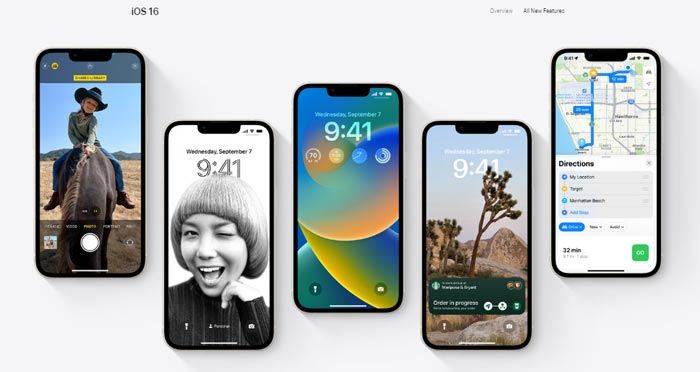
在 iOS 16.1.1 中,您無需 Apple Watch 即可獲得 Apple Fitness Plus 功能。這是因為該功能已添加到 iOS 16.1.1 中。Apple fitness plus 功能有很多功能,可用於跟蹤健身活動。
Apple 在 iOS 16.1.1 上更輕鬆地自定義您的壁紙。在“設置”應用程式的“壁紙”功能表上,“添加新壁紙”選項目前是不同的,您可以輕掃現有壁紙。在 iOS 16.1.1 上,您必須自定義主螢幕或鎖定螢幕,而不僅僅是鎖定螢幕。
在螢幕編輯工具上,介面在 iOS 16.1.1 上進行了修改。螢幕編輯介面現在簡單多了。屏幕頂部顯示的複製、保存和刪除選項的侵入性較小,而且體積較小。這些選項在更新之前位於iPhone螢幕上的按鈕上。
iOS 16.1 現在通過 Matter 支援智慧家居。也就是說, iOS 16.1.1 使 iPhone 用戶能夠從 iPhone 控制 Google Assistant 和 Alexa 等智慧設備。
iOS 16.1.1 解決了 iOS 16 和 iOS 16.1 上的幾個錯誤。已修復的一些錯誤包括「資訊」 中出現的已刪除對話、設備連接到 VPN 時 Carplay 無法連接、使用可存取性時無法顯示動態島嶼內容等等。
瞭解更多資訊:想要一個工具來降級 iPhone 上的iOS嗎?閱讀本指南,您將找到該工具。
在更新到 iOS 16 之前,您應該做一些事情。請嚴格按照以下指南進行操作,以確保您成功將iPhone更新到 iOS 16。
現在您即將更新iPhone,您應該先備份iPhone的數據。這是因為,在更新過程中,您可能會收到可能導致數據丟失的錯誤消息。如果出現錯誤消息,備份iPhone的數據將使您能夠從備份中恢復數據。
在嘗試更新到 iOS 16 之前,請確保您的設備已充滿電。如果更新中途失敗,您將需要備用電源來完成更新。花更多時間充電,以便您的手機在更新過程中可以保持開機狀態。
在將 iPhone 更新到 iOS 16 之前整理並保存密碼。這很重要,因為更新iPhone後您可能會丟失密碼。
在將 iPhone 更新到 iOS 16 之前,請確保您的 iPhone 有足夠的空間。您應該清理iPhone上的一些存儲空間。建議您刪除設備上不必要的檔,以優化iPhone上的存儲空間。您還應該清除Safari緩存、cookie和臨時檔,以避免在更新過程中出現錯誤。

檢視更多:
您是 iPhone 使用者並且一直在嘗試將設備更新到 iOS 16 但沒有成功嗎?有許多原因可能會阻止 iPhone 更新到 iOS 16。幸運的是,我們將在下面討論這些原因。
您使用的 iPhone 可能與 iOS 版本不相容。例如,如果您的 iPhone 是舊型號,它可能與 iOS 16 不相容。因此,在嘗試更新設備之前,您應該升級到較新的型號。如果您的 iPhone 在以下清單中不可用,則它與 iOS 16 不相容:
* 所有 iPhone 14 及更新版本
* iPhone 13 Pro Pro/mini/13/Max
* iPhone 12 Pro Pro / Max / 12 / mini
* iPhone SE 第三代/第二代
* iPhone 11 Pro Max/Pro/11
* iPhone XS Max / XR / X / XS
* iPhone 8 Plus/8
要將您的設備更新到 iOS 16,您的手機必須有足夠的存儲空間。建議您在手機上至少有 5GB 的可用空間才能更新。如果您的手機上沒有足夠的空間,建議您清理手機上的一些檔,以便它有足夠的空間進行更新。
至關重要的是,您必須擁有有效的互聯網連接,以便您的iPhone更新到 iOS 16。如果連接不良,您可能無法更新設備。如果遇到此錯誤,可以使用其他Wi-Fi或蜂窩網路進行更新。
iPhone可能無法更新的另一個可能原因是無法刪除設備上的測試版。如果未刪除測試版,您的 iPhone 無法自動更新到最新 iOS 。
猜猜你需要: 如果您想將 iPhone 鏡像到 Windows PC,請遵循此完整指南。然後,您可以毫不費力地鏡像您的設備。
想知道如何獲得新的 iOS 16 更新嗎?實際上,只要支援您的裝置型號即可在iPhone上檢查 iOS。
以下是將 iPhone 更新到 iOS 16 的方法:
步驟1: 在iPhone上打開 「設置 」應用,然後轉到 「常規」。
步驟2: 按兩 下「軟體更新 」> 「下載並安裝 」,在設備上安裝最新的 iOS 。

順便說一句,您可以打開 自動更新 功能, 如果您希望您的設備自行安裝最新的 iOS 。
您可能需要: 您是否打算 將 PDF 檔案傳輸到 iPhone?在這種情況下,您可以使用本文中的這 6 種強大方法。讓我們打開它。
有時,iPhone 使用者在更新到 iOS 16 後會遇到幾個軟體問題。 iOS System Recovery 是一款工具,可以説明您在更新到 iOS 16 後修復軟體問題。該工具是滿足您 iOS 恢復需求的簡單解決方案。此外,它還可以 修復iPhone藍屏,粉屏致死和其他 iOS 問題。
在下面下載這個 iOS 錯誤修復工具。
透過此軟體安裝 iOS 16 後修復 iPhone 錯誤:
01下載並安裝程式
您需要在電腦上下載並安裝 iOS System Recovery。確保為計算機選擇正確的版本。安裝後,應用程式將自動啟動。
02連接設備
連接您的 iOS 設備,然後按下螢幕左上角的 iOS 系統恢復 按鈕。然後點擊 開始。

03恢復系統錯誤
系統將要求您選擇資料恢復模式( 高級模式 或 標準模式)。選擇一種模式,然後按兩 下確認 按鈕。

然後在介面上選擇設備的型號資訊。最後,按兩下 「修復 」以下載韌體並開始修復設備。

雖然 iOS 16 的更新引入了一些出色的功能,但更新導致了幾個問題。正如您從上面瞭解到的那樣,iOS最新版本(iOS 16.1.1)修復了大多數錯誤並添加了出色的功能。在iOS System Recovery的説明下,可以毫不費力地解決更新iOS系統時出現的意外軟體問題。它是一個簡單易用的工具,可以説明您在更新iOS系統后修復軟體問題。
相關文章:
如何毫不費力地解決iPhone傳輸數據卡住的問題?這裡的 14 個快速技巧
[完整指南]WhatsApp消息存儲在您的設備上的什麼位置?
如何在 11/10/8/7 Windows 將照片/視頻從 iPhone 傳輸到戴爾 PC?